sublime配置C/C 并调试
文章目录
前言
本文主要讲关于sublime和c/c++的配置,目的是达到可以运行和调试
1. 工具准备
1.1 sublime的安装
通过官网进行下载安装包,然后执行一路next进行安装,最好不要动修改路径
博主这里有安装包:
安装链接:https://pan.baidu.com/s/117Gse_XNvS5Rwve1ED4elA
提取码:v5ok
1.2 MinGw的安装和配置
通过官网进行下载安装包,然后进行安装配置(自行百度)
如果觉得配置网速慢的,麻烦的,博主这里有配置好的压缩文件:
链接:https://pan.baidu.com/s/1BSg-FFvoqfgu_aX6X4nfKg
提取码:xe7h
2. 开始配置
2.1 MinGw路径放进环境变量
下载配置好的小伙伴请找到MinGw中的bin文件并进入,(用博主压缩包的,直接解压打开就可以看到bin文件).
然后复制其路径并添加到环境变量中.

环境变量的打开方式有很多种,大家自行百度.

2.2 sublime的配置
打开sublime,然后按照tools → build system → New Build System顺序进行选择,当打开该文件后,删除其自带代码,输入:
{
"cmd": ["g++","-Wall", "${file}", "-o", "${file_path}/${file_base_name}"],
"file_regex": "^(..[^:]*):([0-9]+):?([0-9]+)?:? (.*)$",
"working_dir": "${file_path}",
"selector": "source.c, source.c++",
"encoding":"cp936",
"variants":[{"name": "RunInCommand","cmd": ["cmd", "/c", "g++", "-Wall","${file}", "-o", "${file_path}/${file_base_name}", "&&", "start", "cmd", "/c", "${file_path}/${file_base_name} & echo.&pause"]},{"name": "GDB_C","cmd": ["cmd", "/c", "g++","-g", "${file}", "-o", "${file_path}/${file_base_name}", "&&", "start", "cmd", "/c", "gdb", "${file_path}/${file_base_name}"]}]
}
然后按Ctrl + s保存,注意检查保存路径是否为.....Sublime TextPackagesUser形式,如果是那么保存的文件名修改为C++.sublime-build

然后回到sublime,按下快捷键Ctrl + Shift + p或者按照顺序Tools -> Command Palette...点击,然后输入install Package,进行选择安装
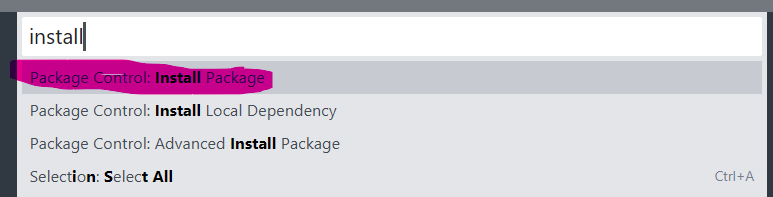
安装好后会提示:
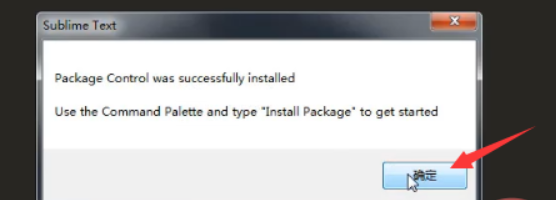
查看是否安装好:
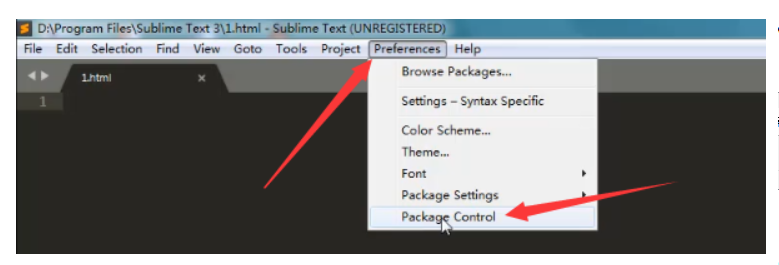
然后点击Package Control搜索Install Package进行安装
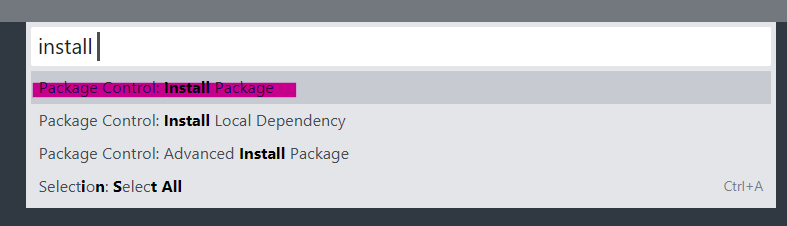
在跳出来的界面搜索SublimeGDB进行安装
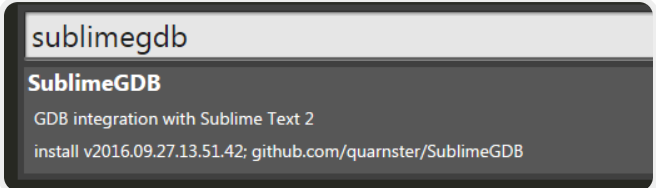
然后按照顺序Preferneces -> Package Settings -> SublimeGDB -> Settings – User选择
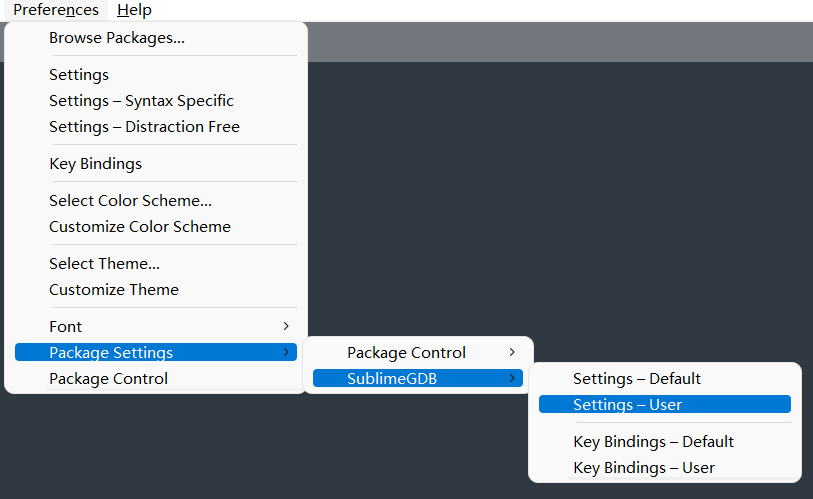
在里面输入:
{"workingdir": "${folder:${file}}","commandline": "g++ -g -std=c++11 ${file} -o ${file_base_name} && gdb --interpreter=mi --args ./${file_base_name}",
}
然后保存该文件,保存方式和之前保存文件一样,文件名为:SublimeGDB.sublime-settings
3. 开始使用
经理了配置以后,重启计算机,然后打开sublime,随便写一个cPP文件.
#include
using namespace std;void test()
{for(int i = 0;i<10;i++){cout<<"hello Sublime"< 3.1 运行代码
如果要运行代码,按照Tools->Build With->C++-RunInCommand顺序点击或者按Ctrl + B运行.
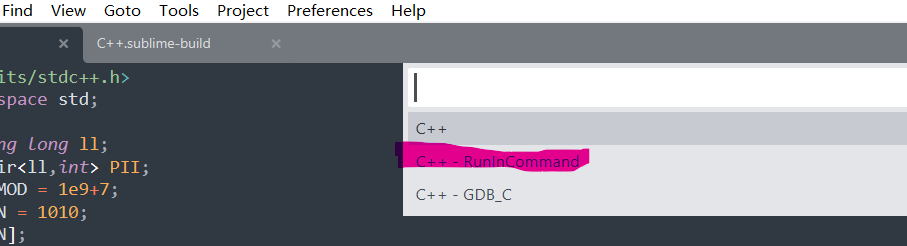
这里解释下:sublime终端不支持scanf和cin输入,所以在sublime本地如果报输入问题错误可以不用管,只要运行时弹出了一个黑色cmd框就说明你程序没问题;
3.2 调试代码
如果要调试代码,请按F9打断点,F5开始调试
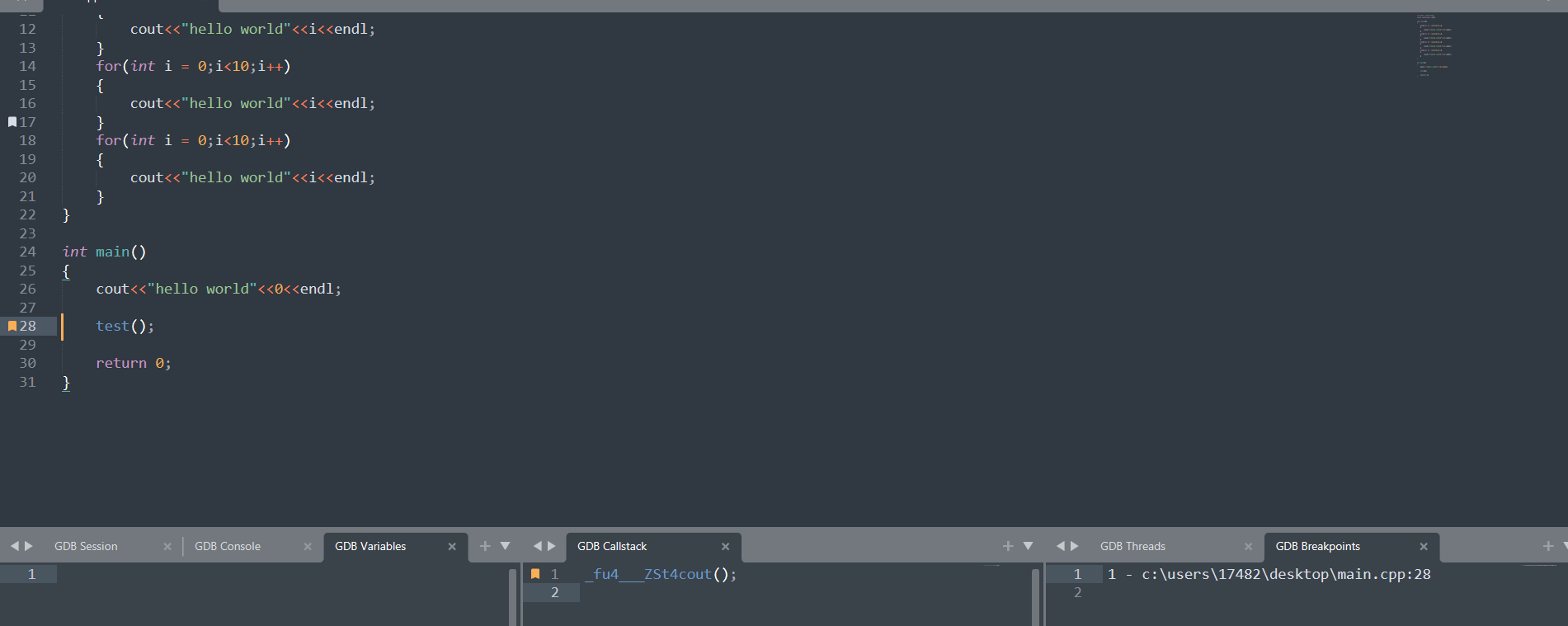
如果解决了您的问题,动动小手点个赞吧~
标签:
相关文章
-
无相关信息
